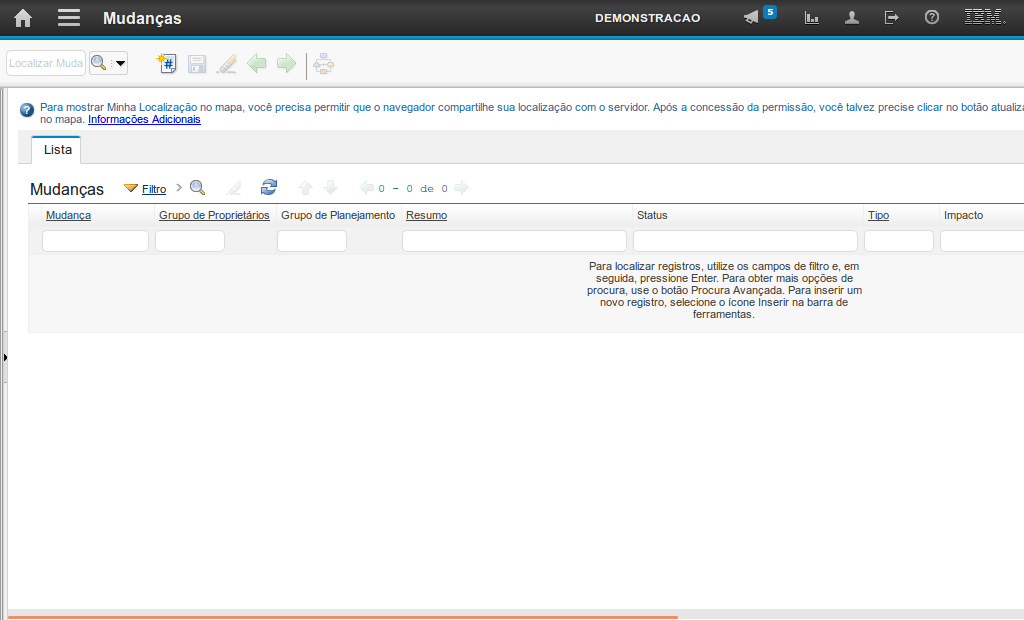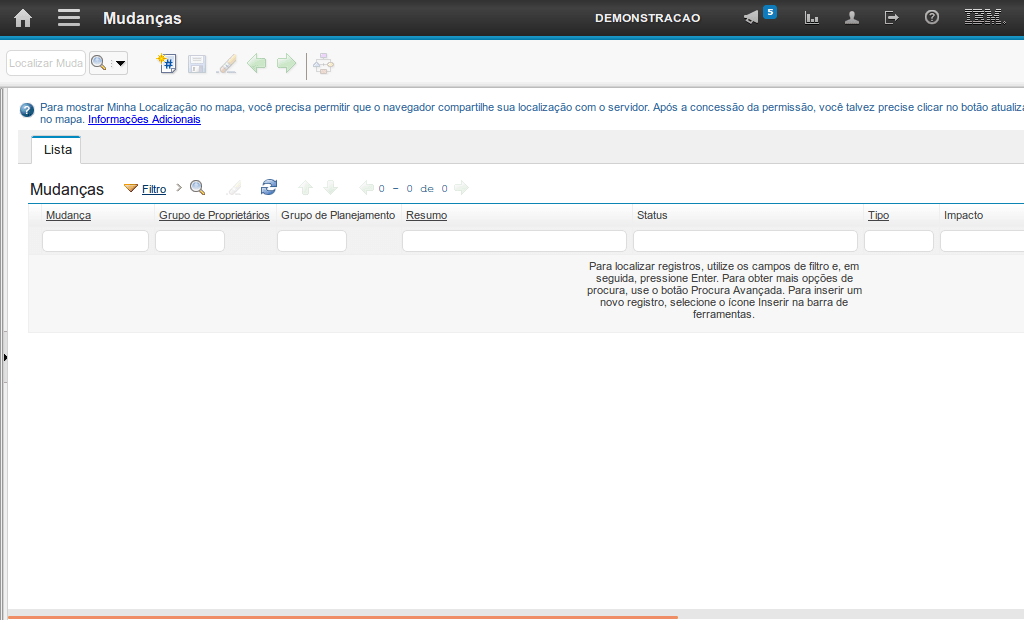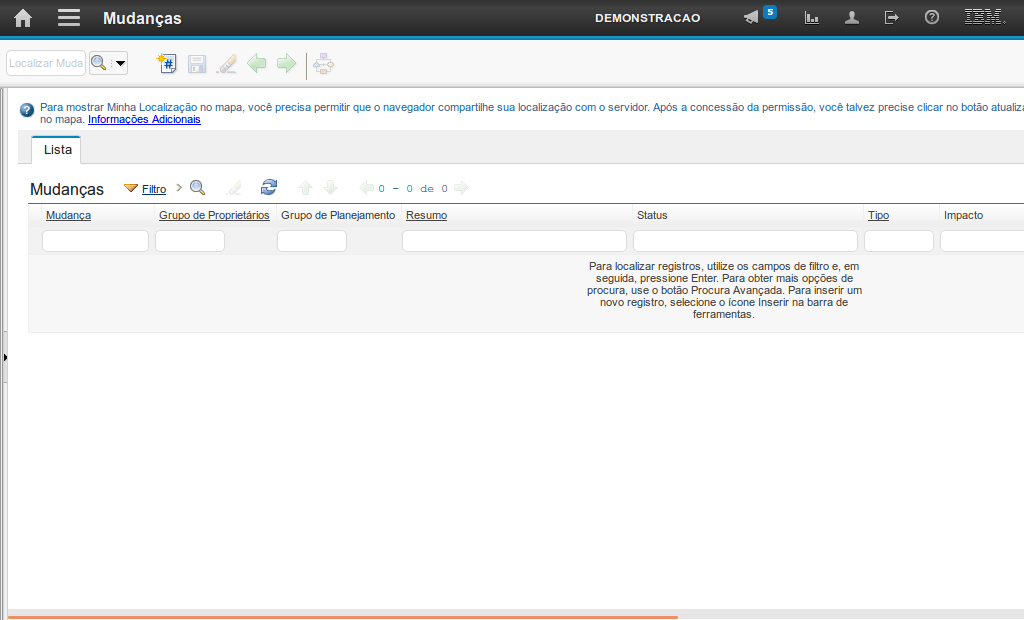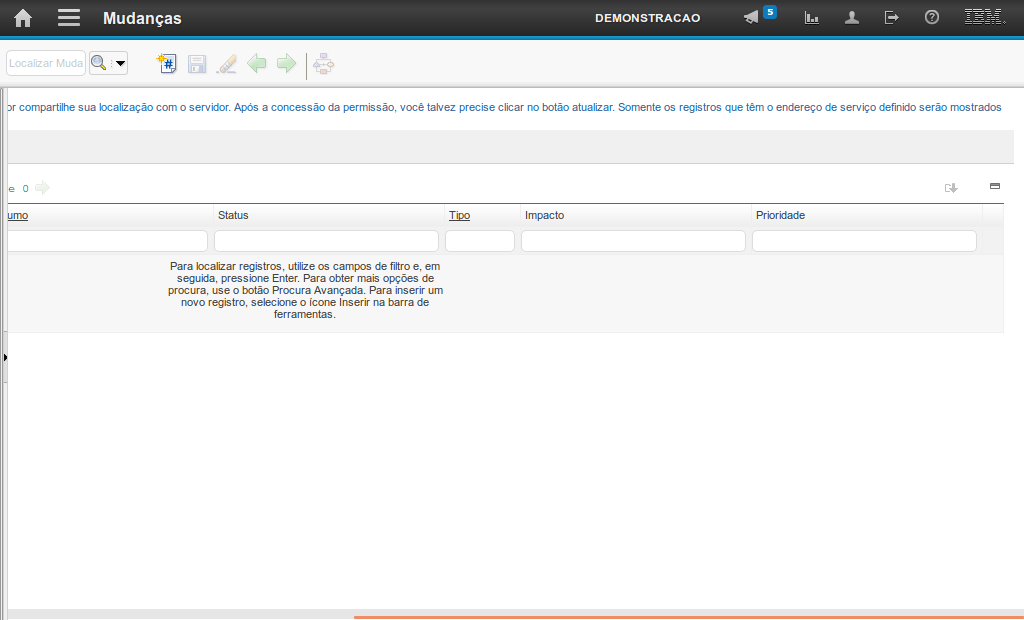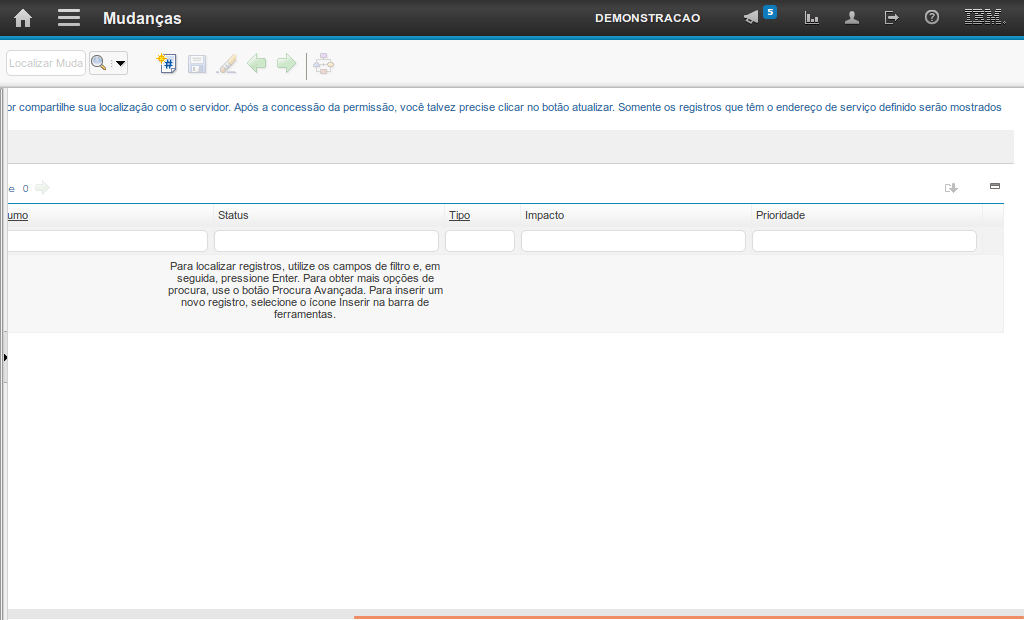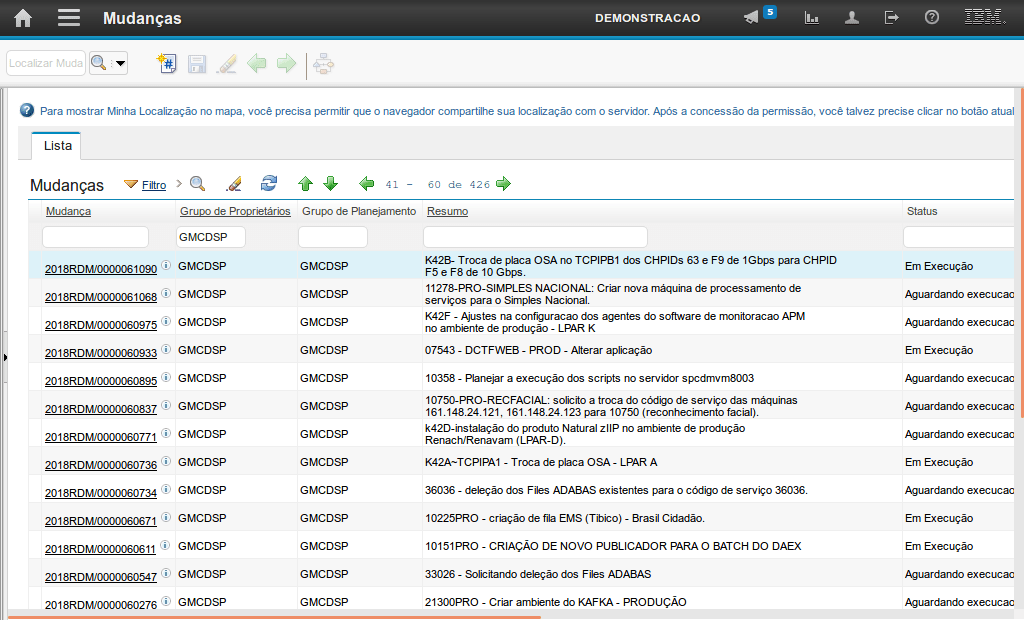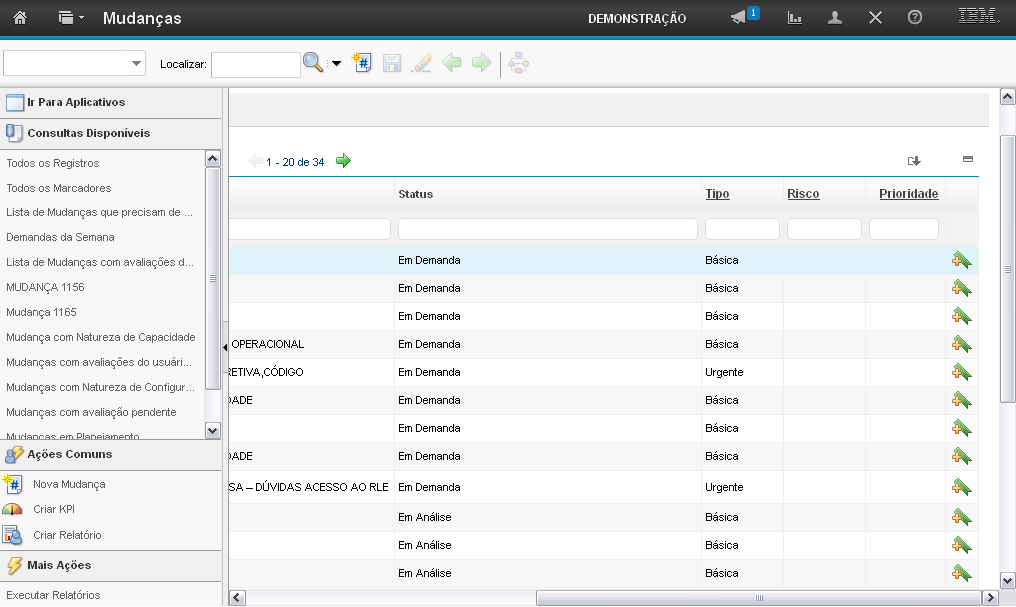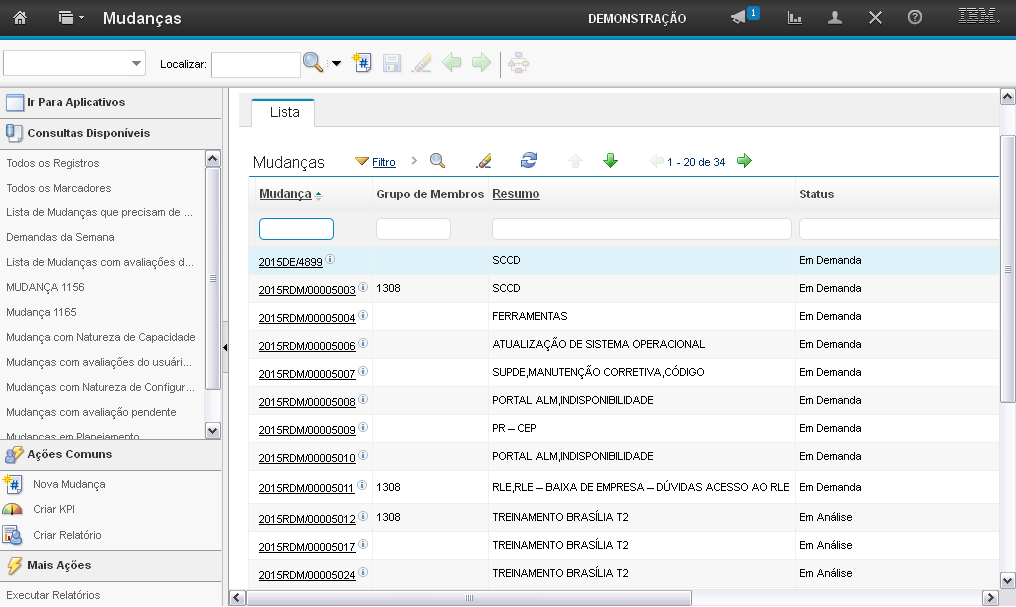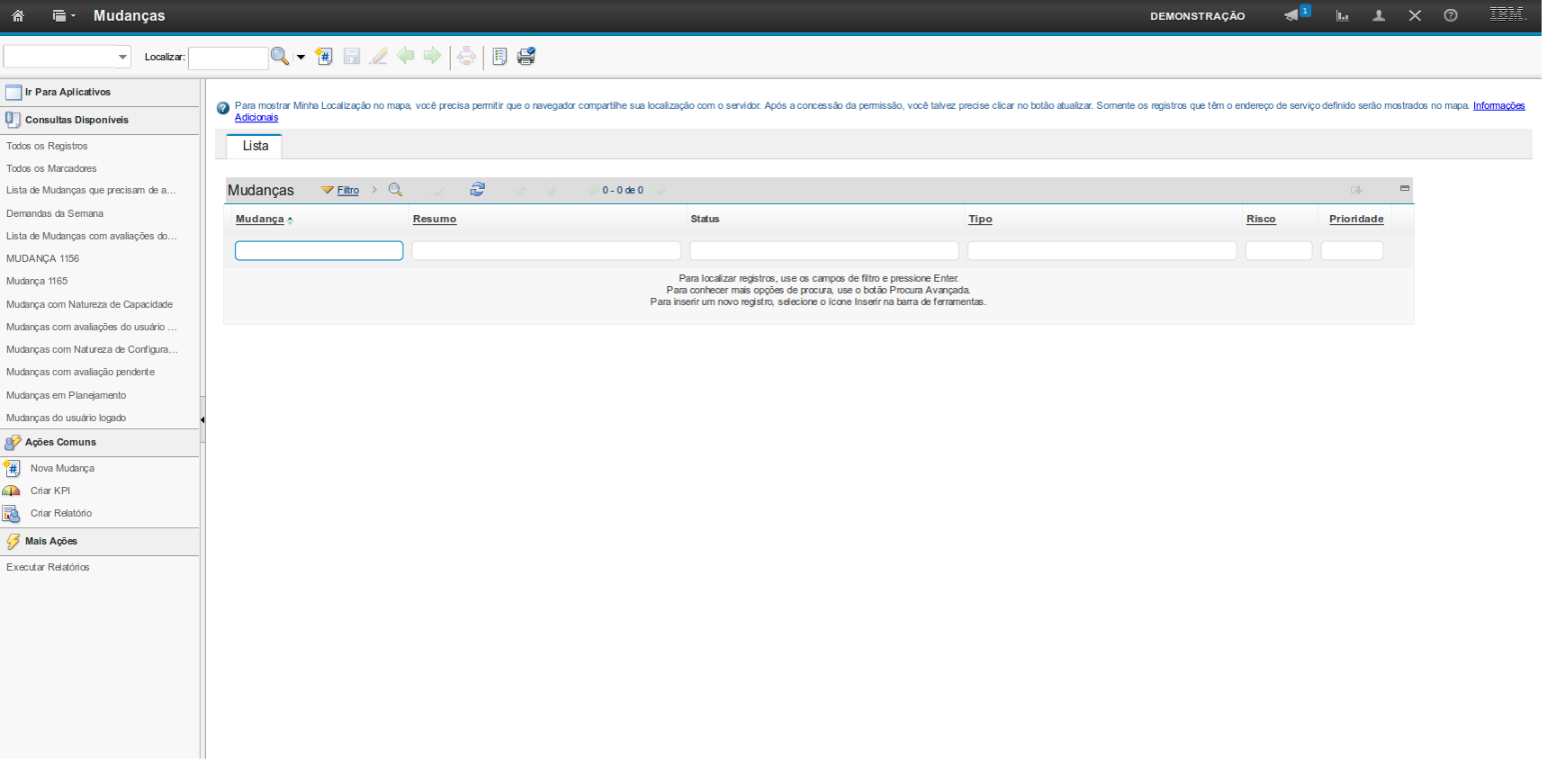Mudança
Mudança
Como operar o Centro de Início
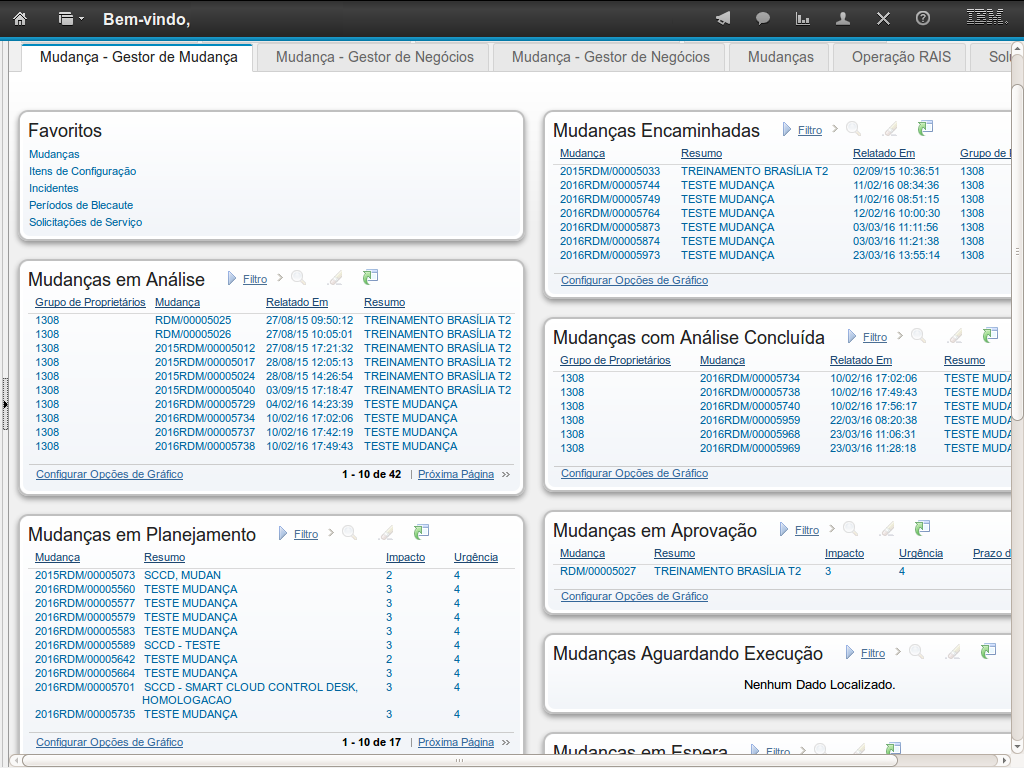
A aplicação Mudança possui 3 centros de início e cada um representa um perfil de usuário diferente.
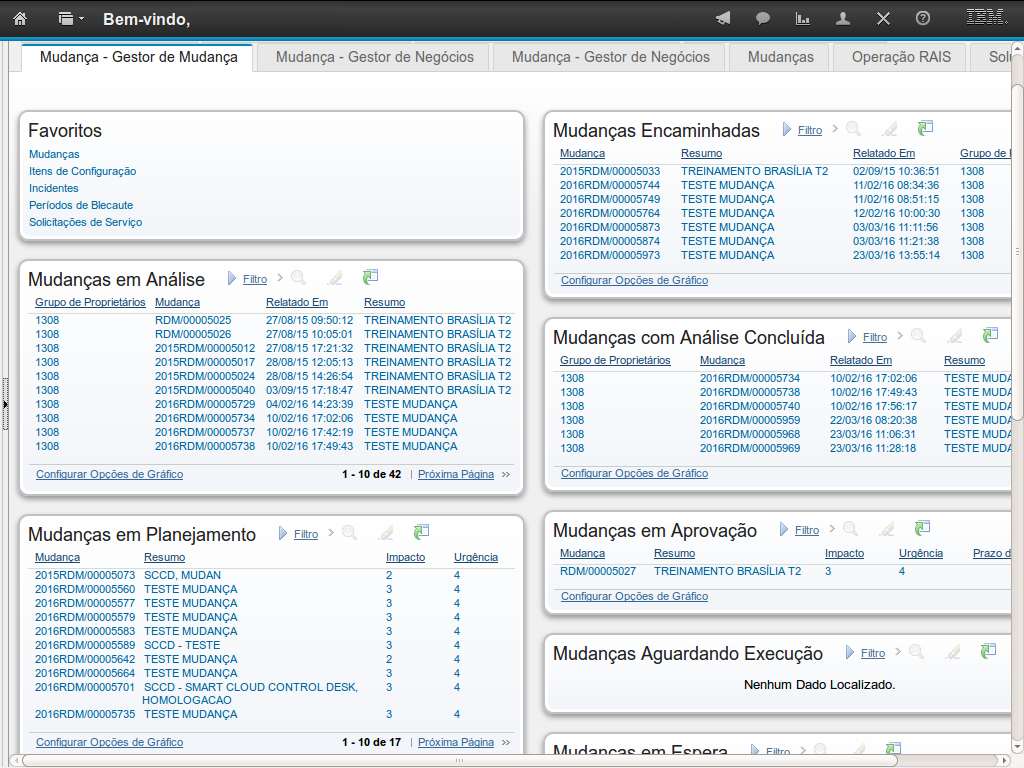
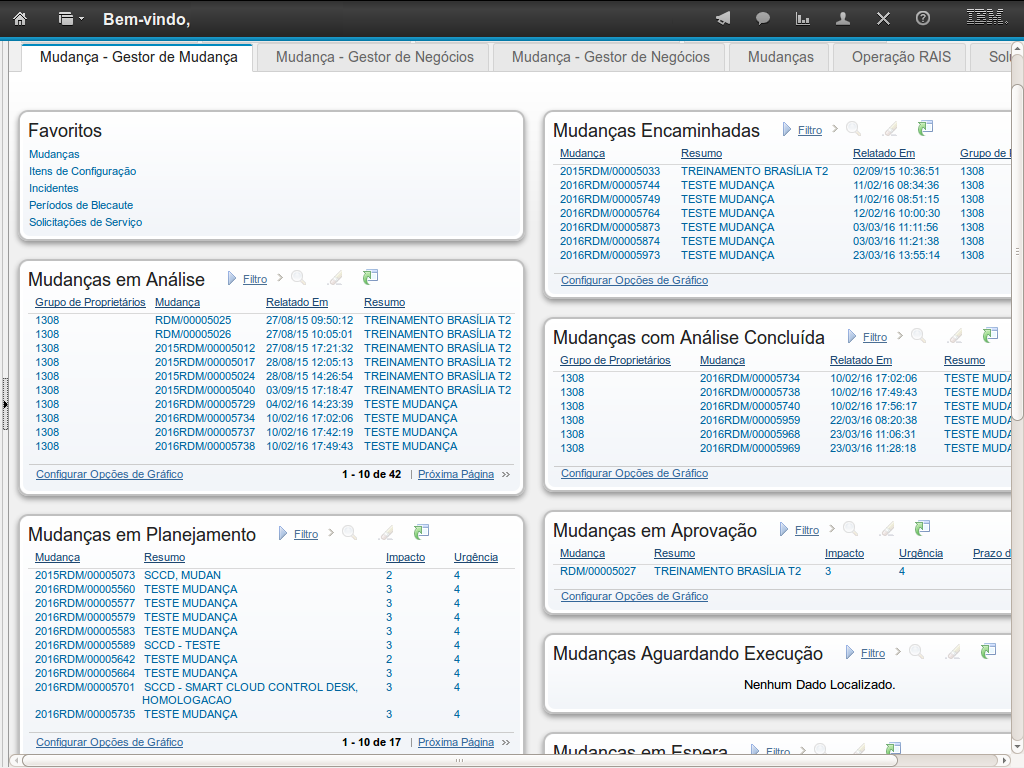
Para o processo de gerenciamento de mudança, foram criadas 3 abas no Centro de Início: Gestor de Mudança, Gestor de Negócios e Gestor Técnico.
Iniciaremos pelo Gestor de Mudança, explicando a visão que cada portlet, ou seção, oferece ao usuário.
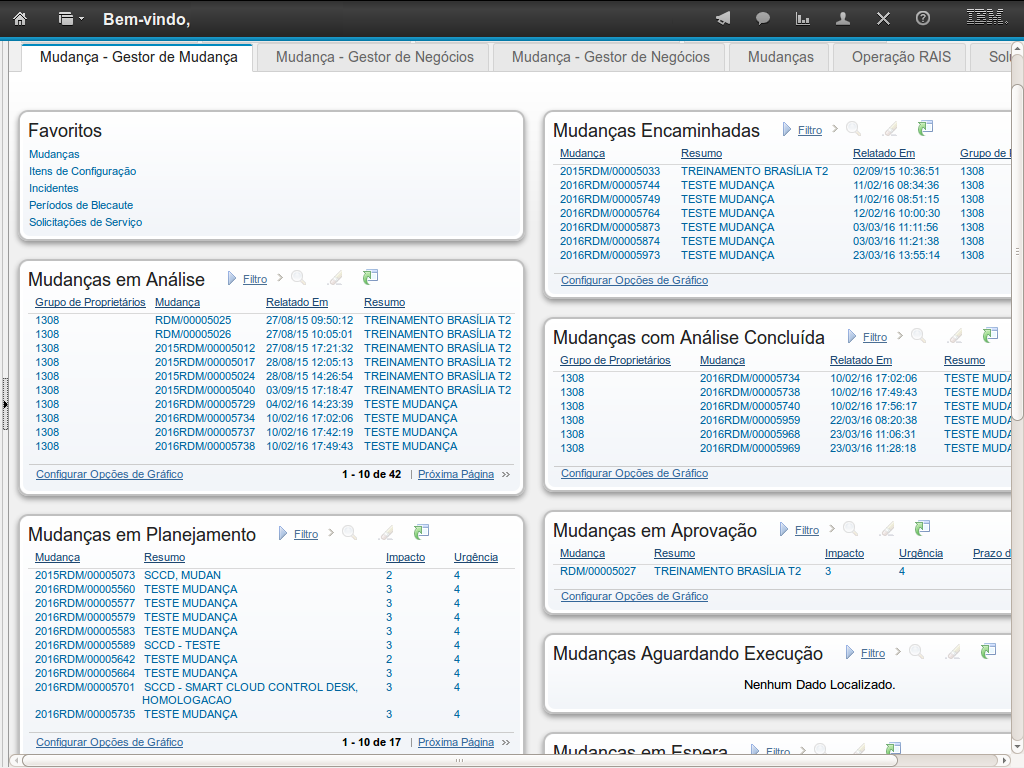
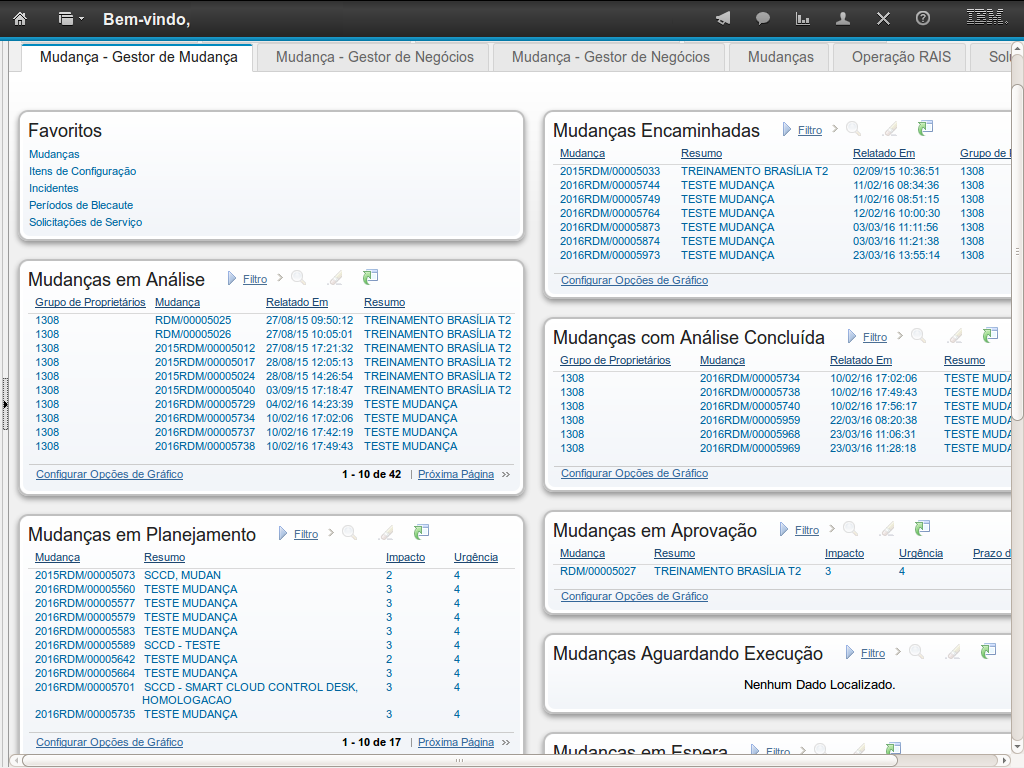
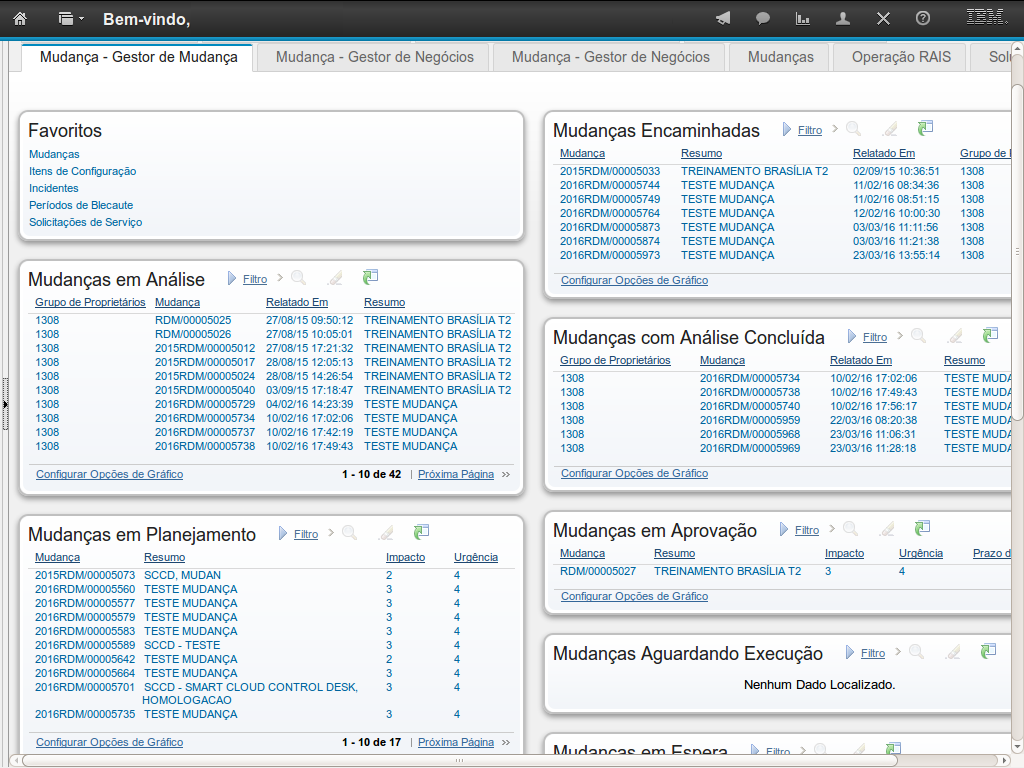
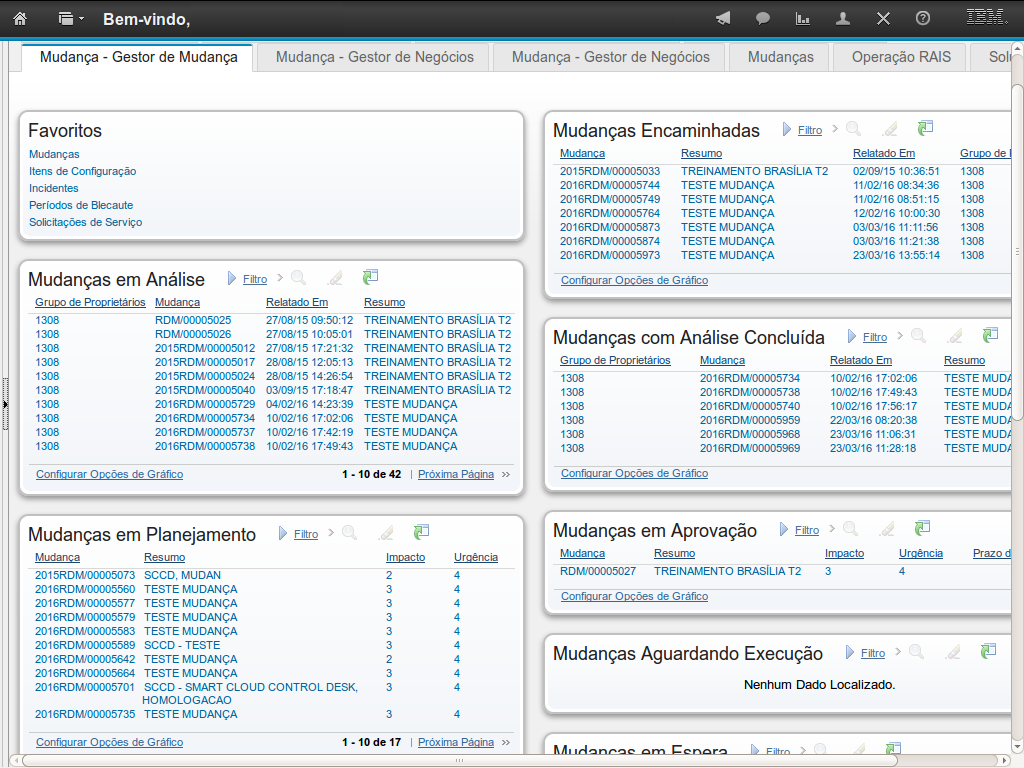
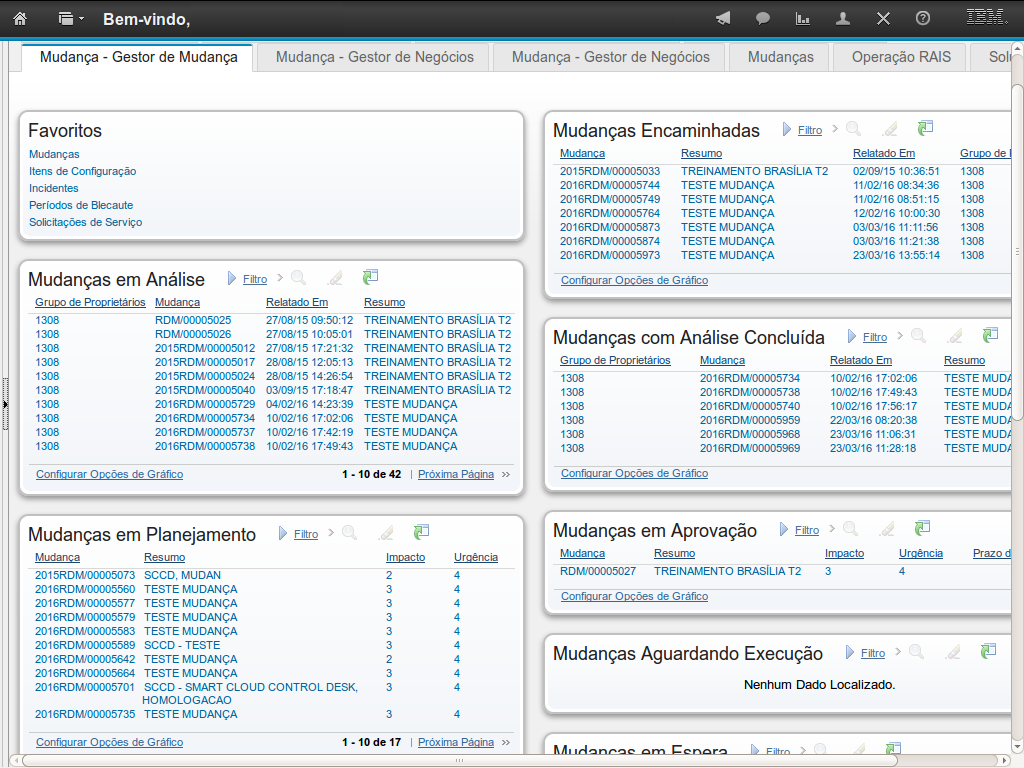
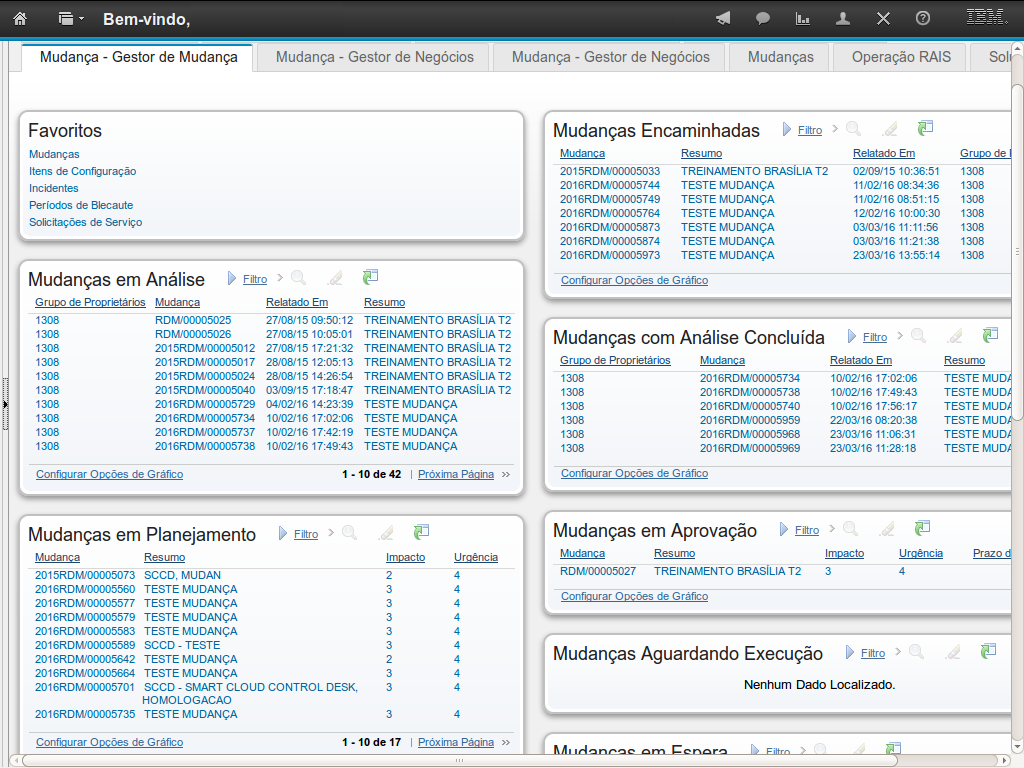
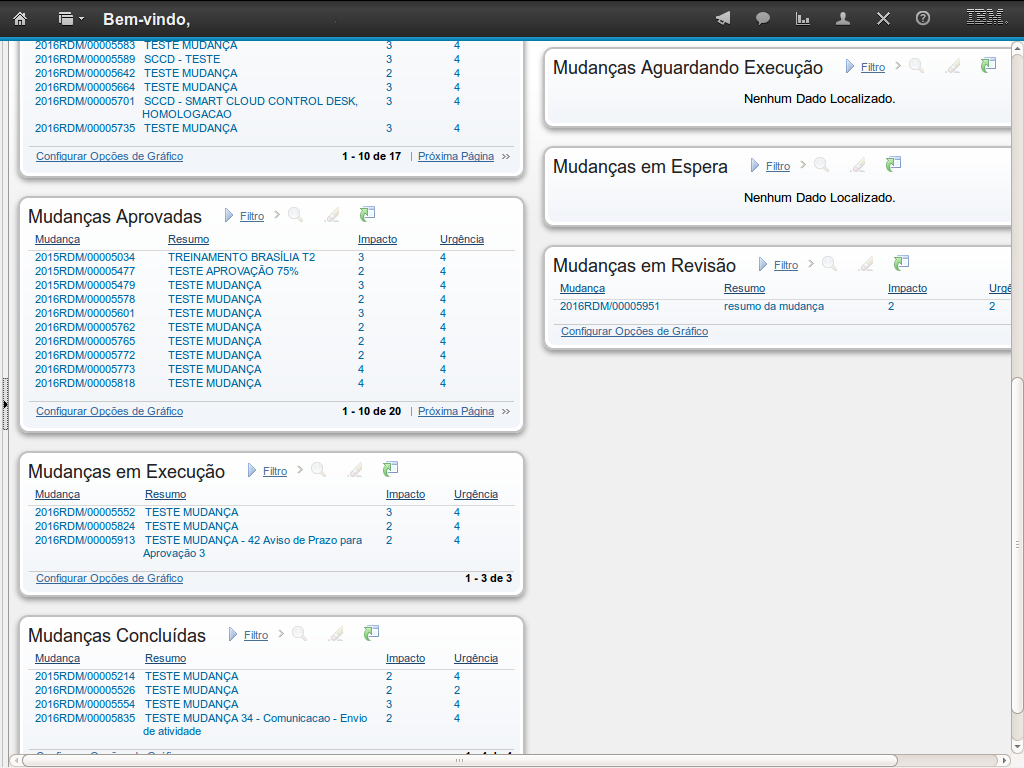
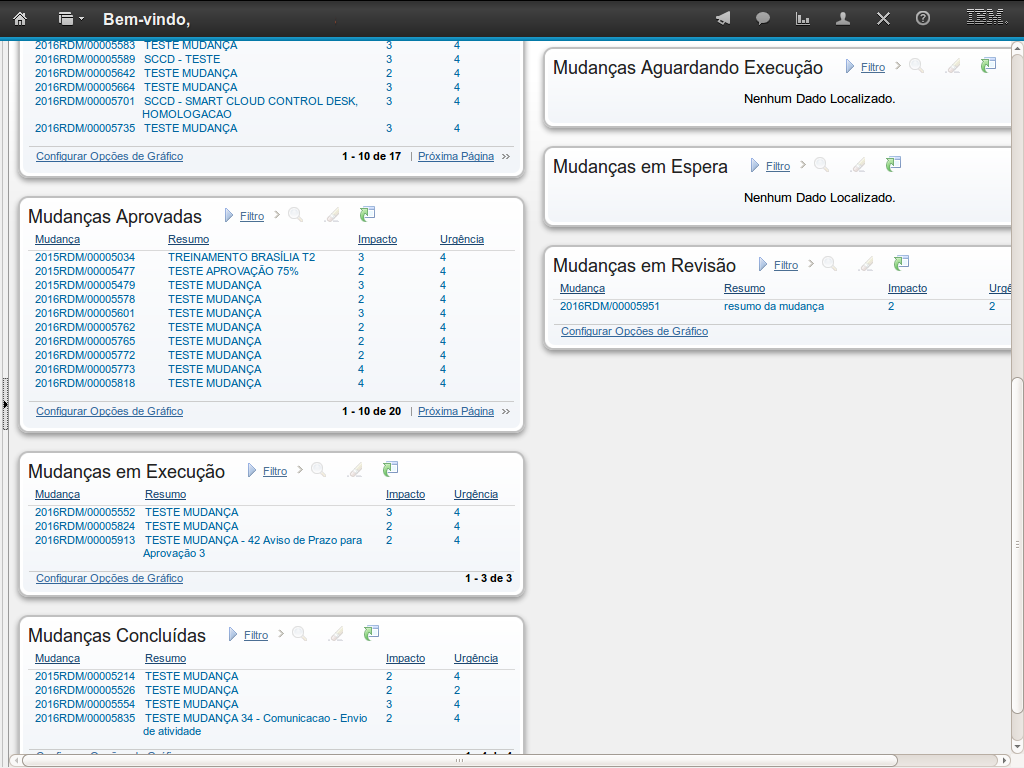
A seção "Mudanças Aguardando Execução" exibe as mudanças que estão no status "Aguardando Execução".
Neste momento, as atividades da mudança já foram encaminhadas às equipes de execução, que estão aguardando o horário programado para inciar a execução.
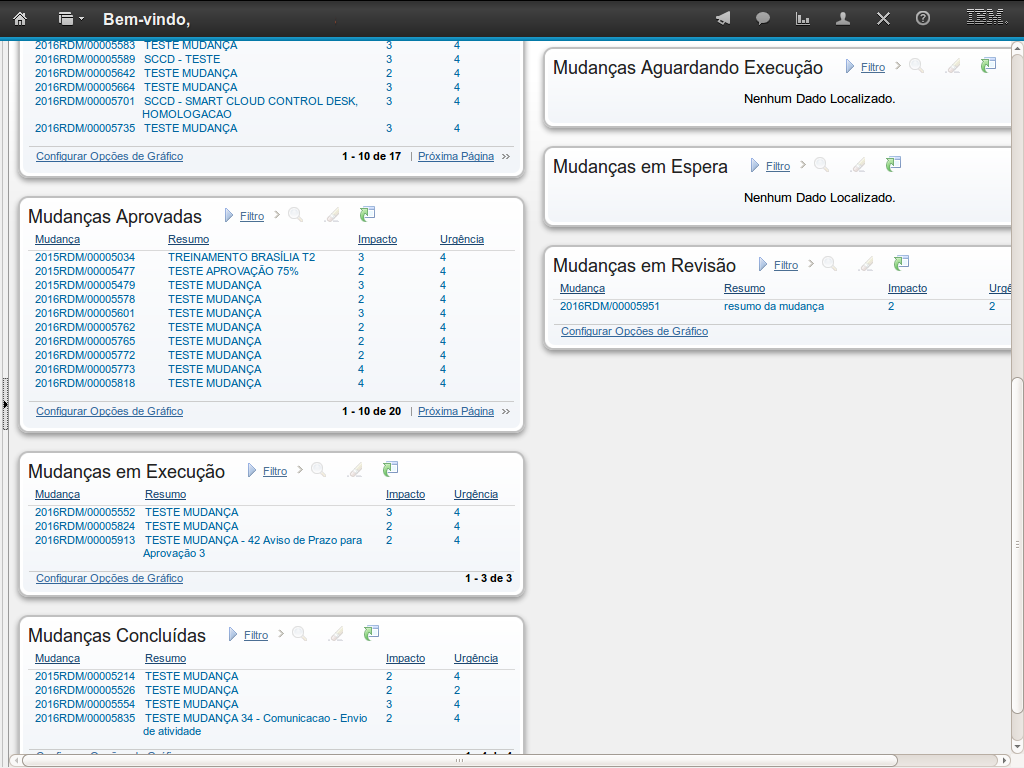
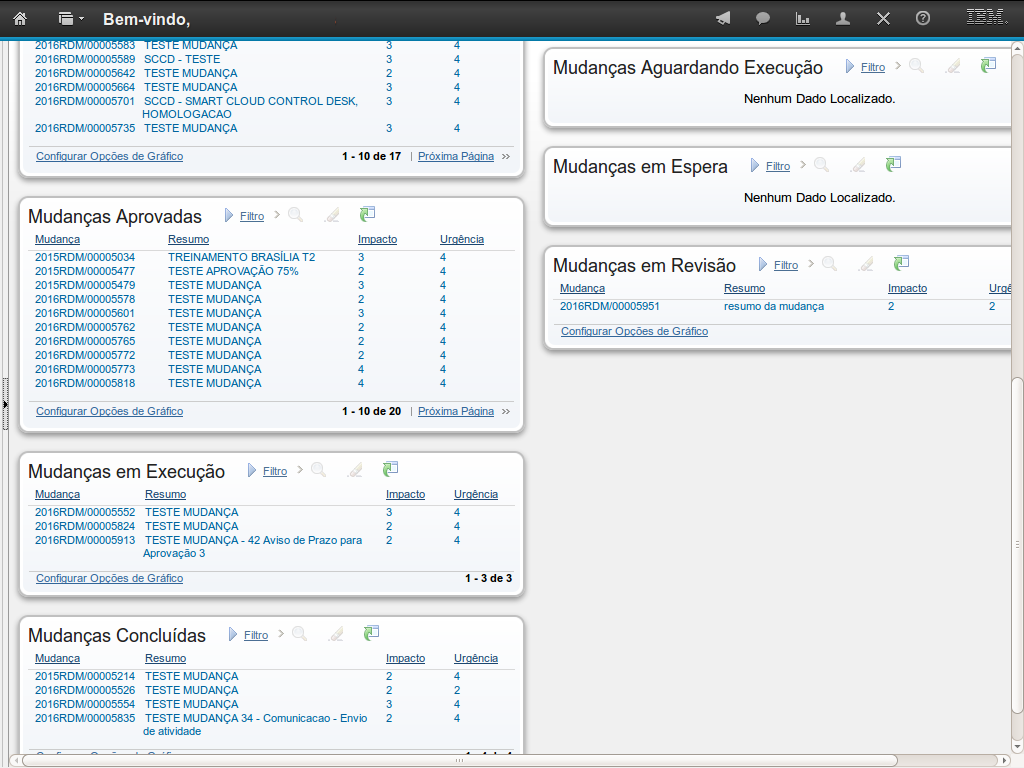
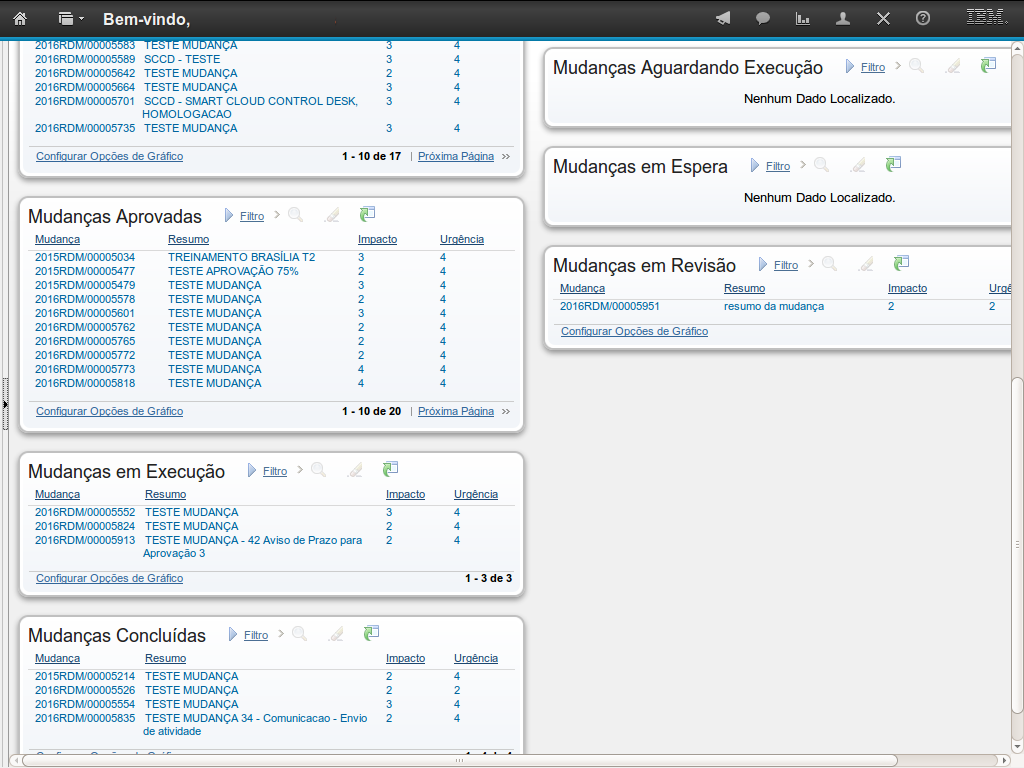
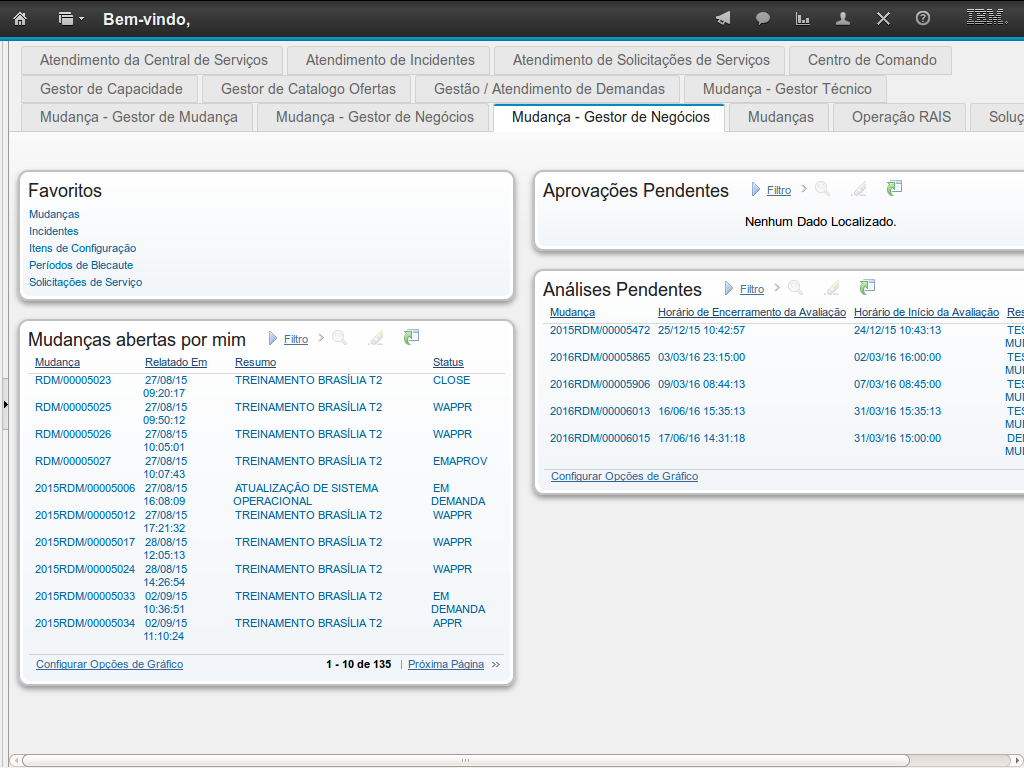
Outra aba que o Processo de Gerenciamento de Mudanças oferece aos usuário é a aba "Mudança - Gestor de Negócios"
Esta aba será mais utilizada pelos gestores de negócios, mas também poderá ser utilizada por outros usuários que necessitarem aprovar mudanças em seus serviços.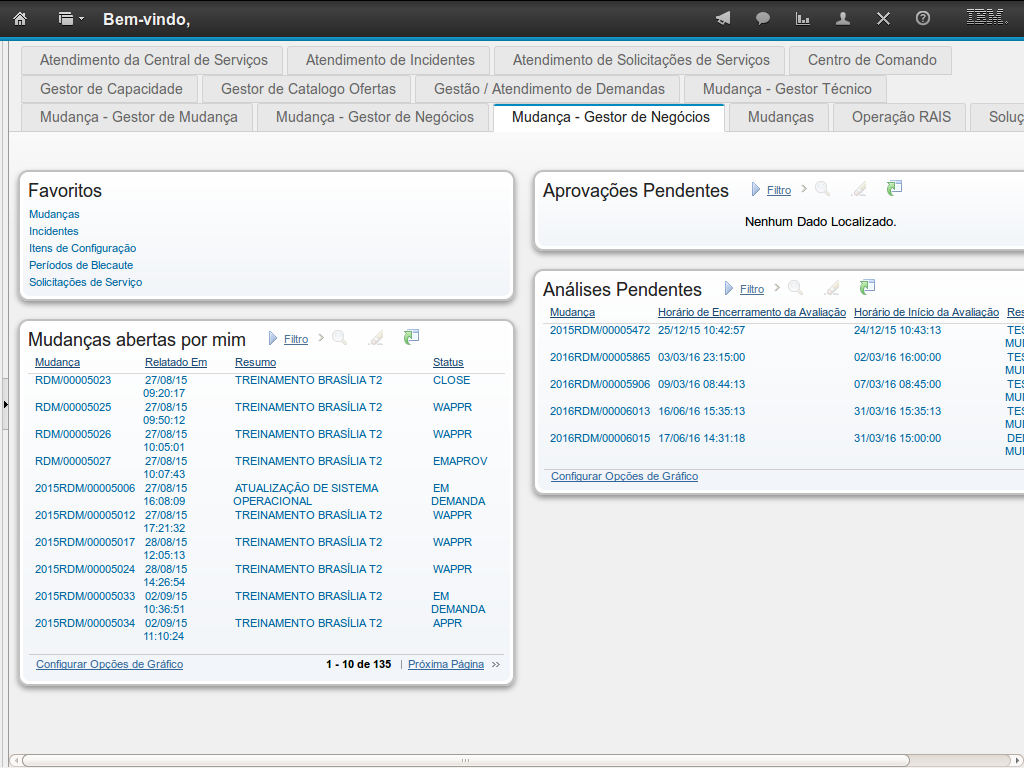
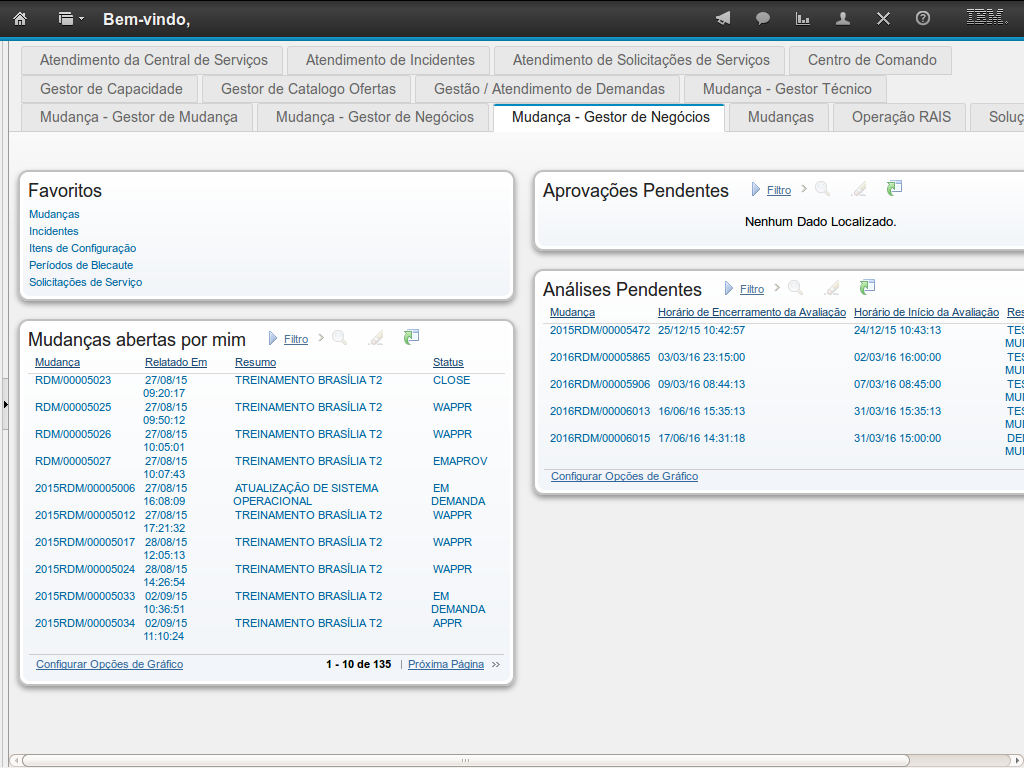
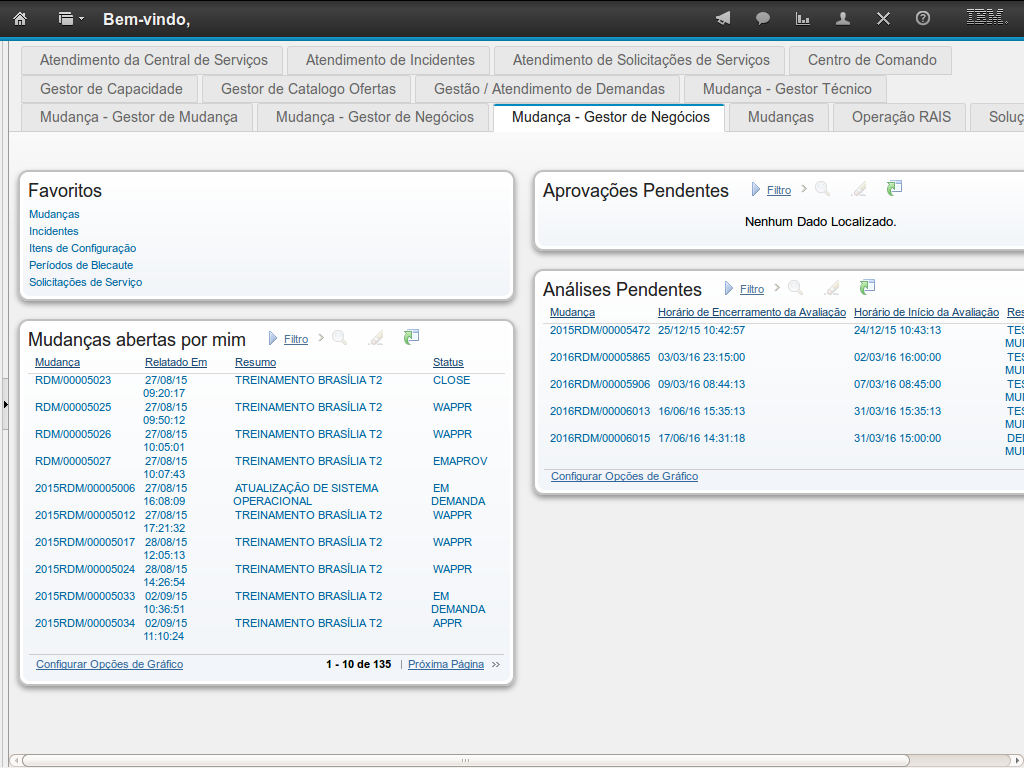
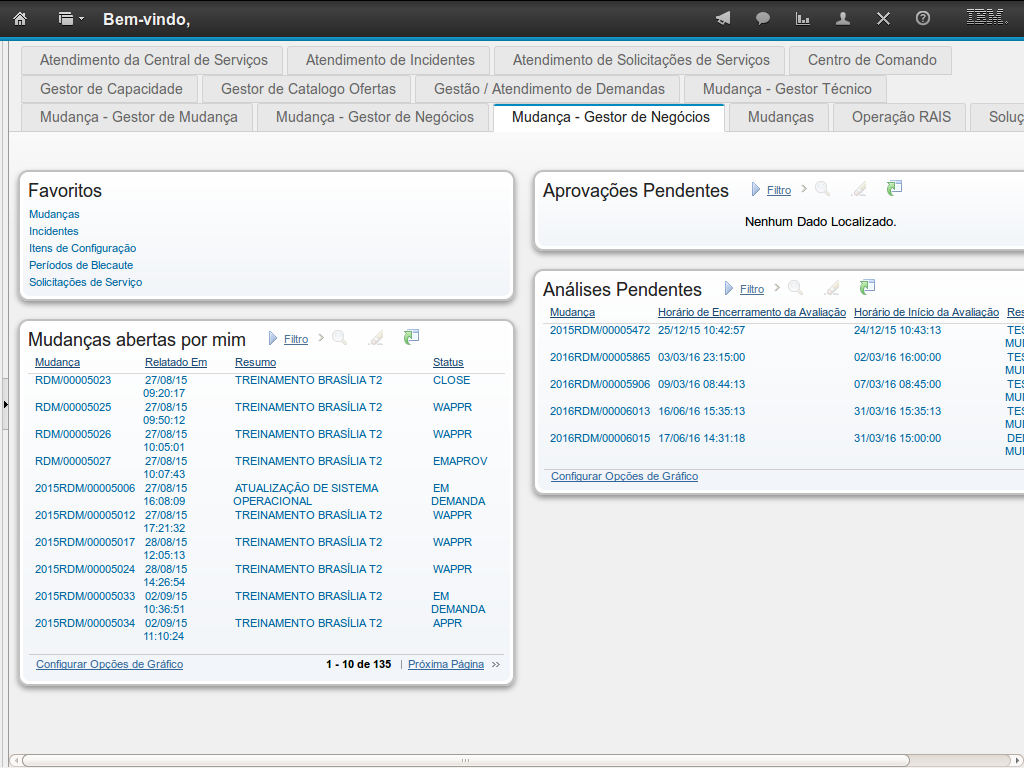
Na seção "Análises Pendentes" serão exibidas as RDMs que tiveram Análise Técnica, ou de Negócio, encaminhadas para o grupo ao qual o usuário pertence.
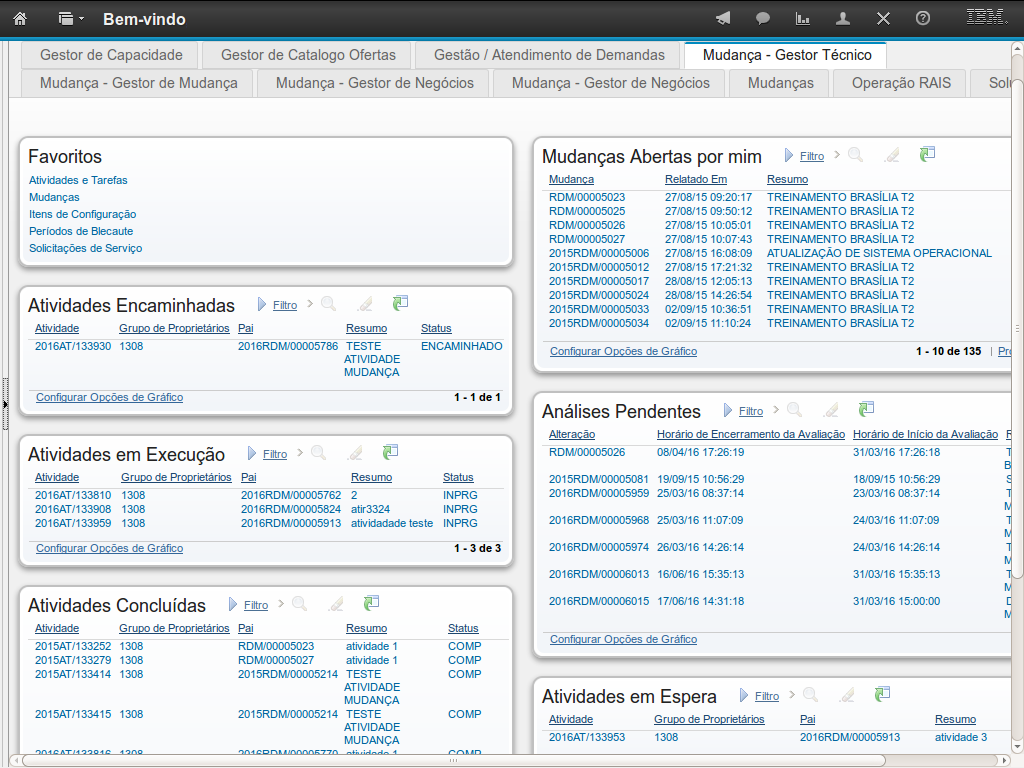
Clique na aba para visualizar as Seções.
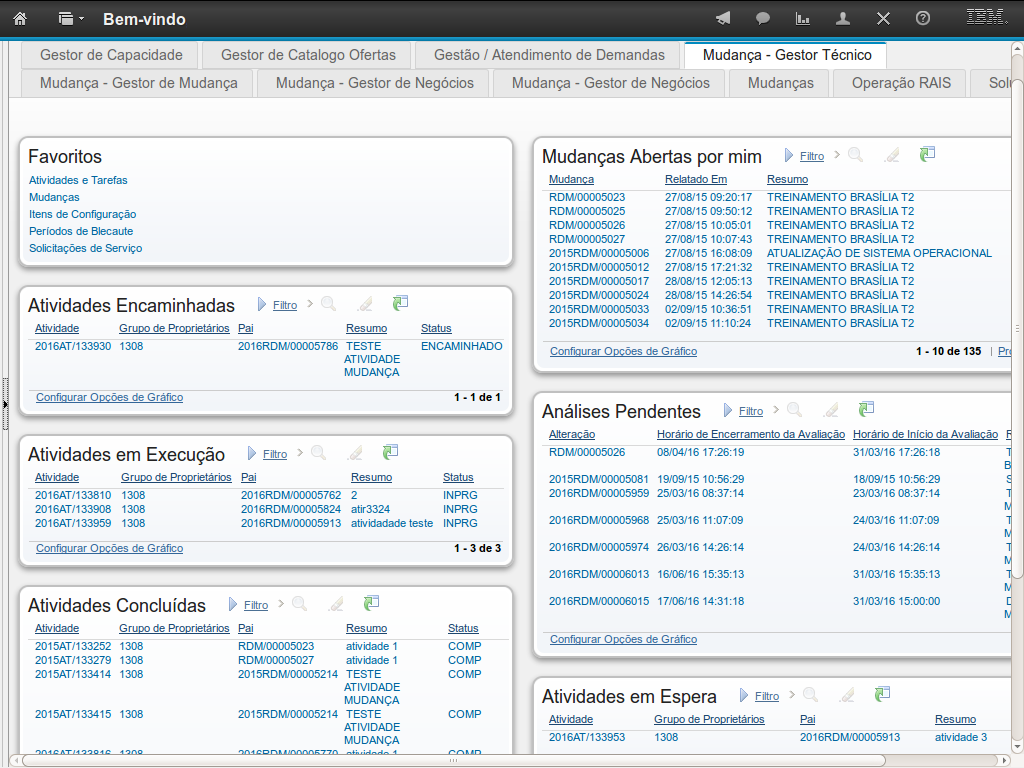
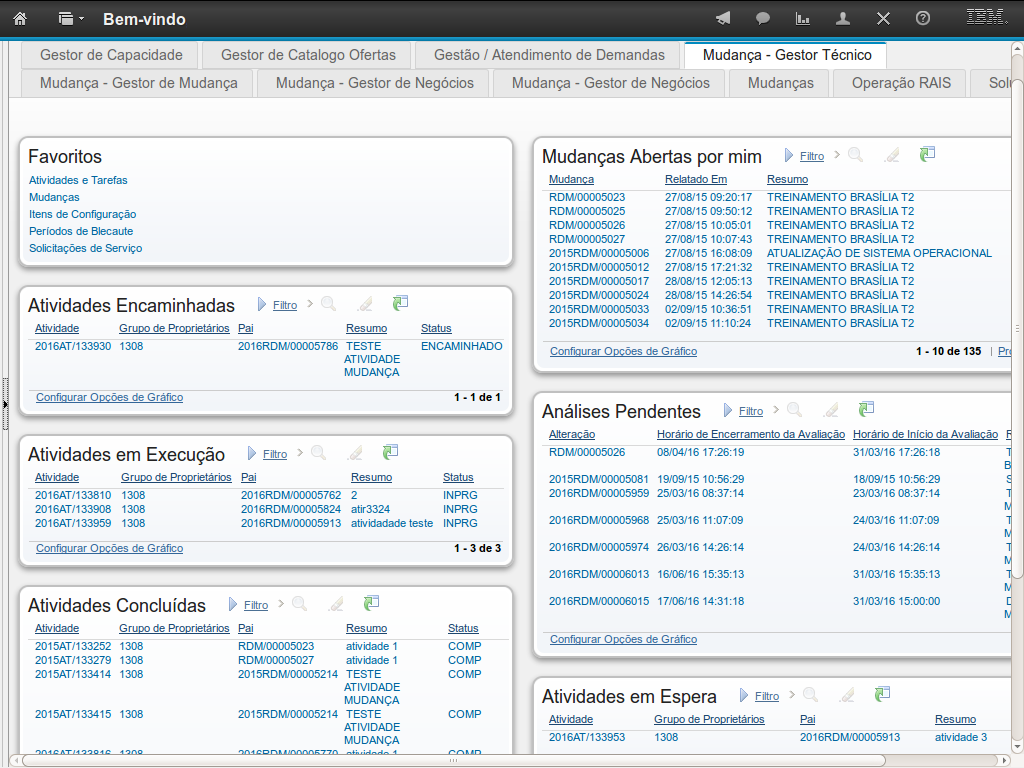
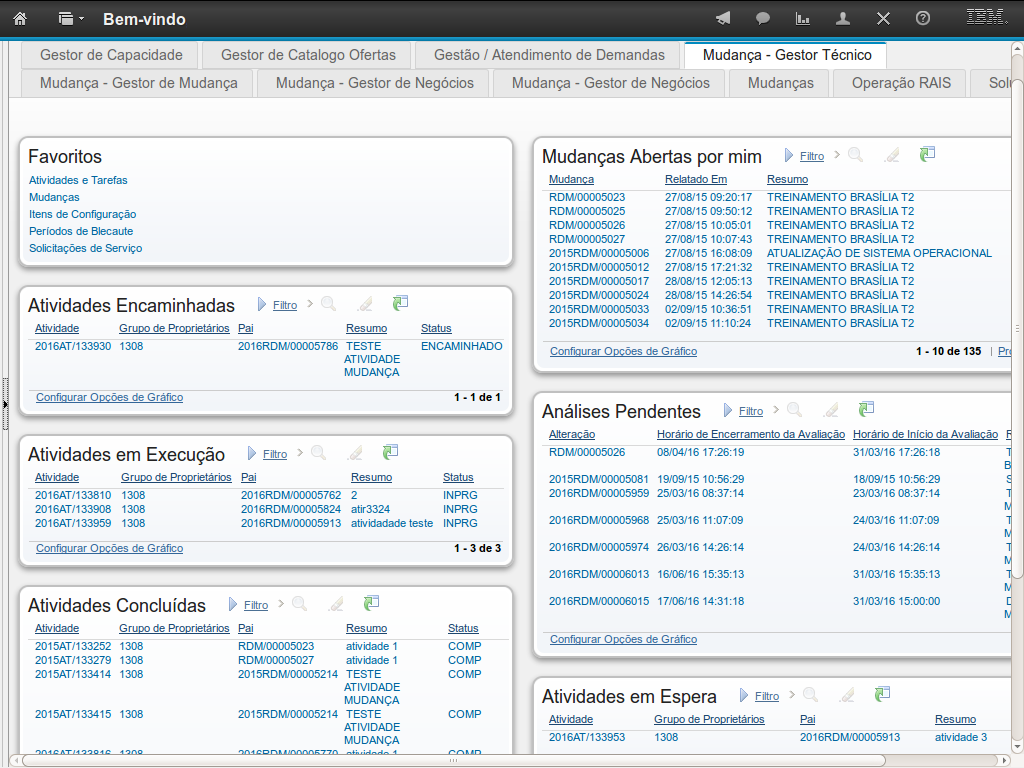
Na seção "Análises Pendentes" serão exibidas as RDMs que tiveram Análise Técnica, ou de Negócio, encaminhada para o grupo ao qual o usuário pertence.
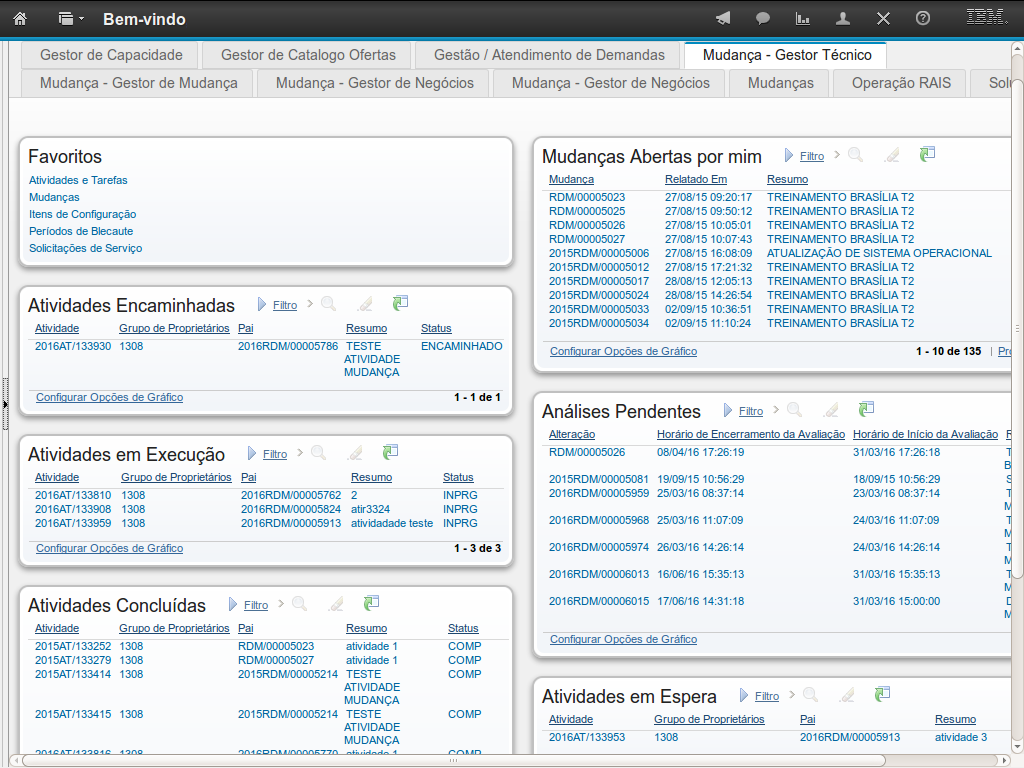
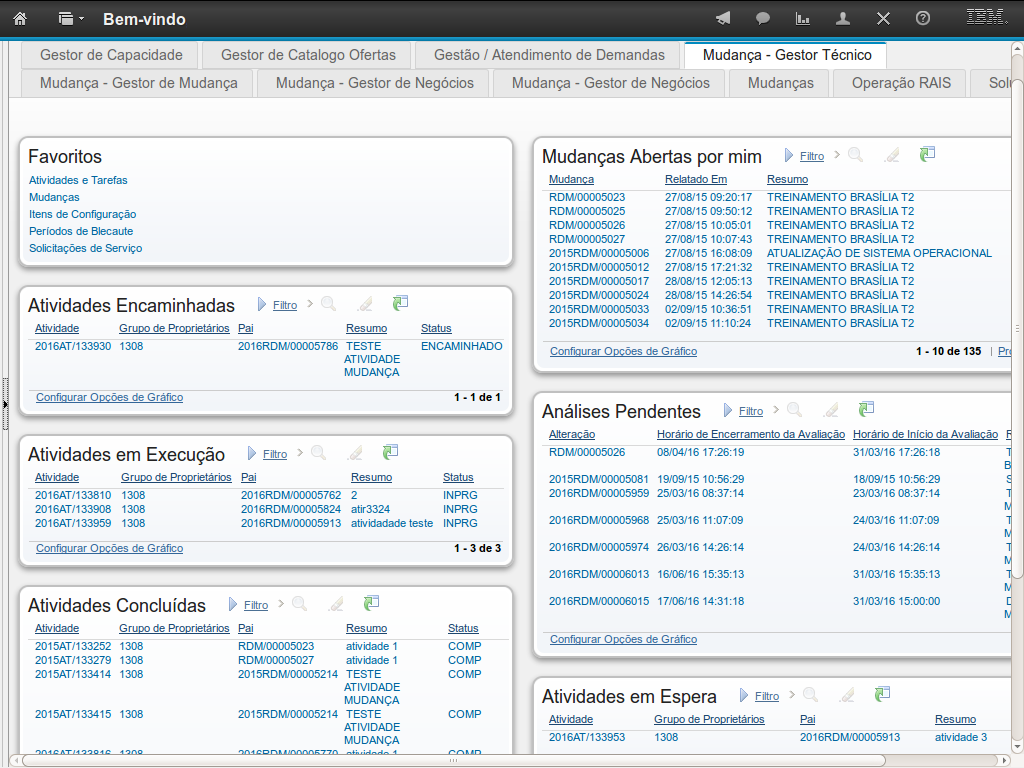
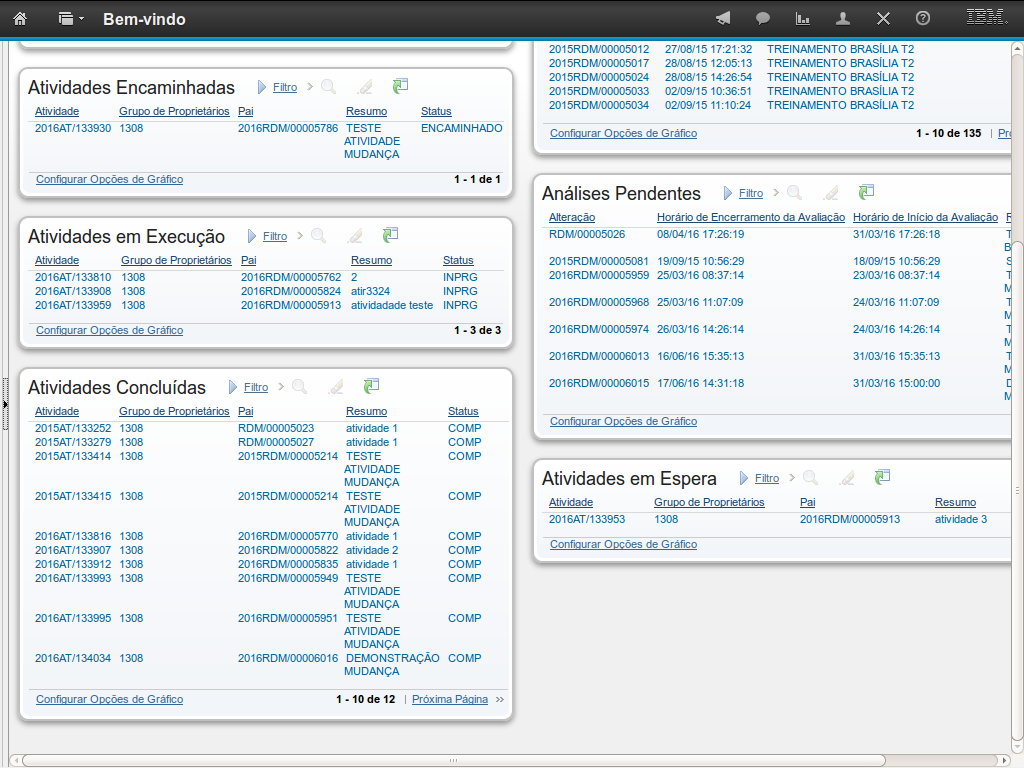
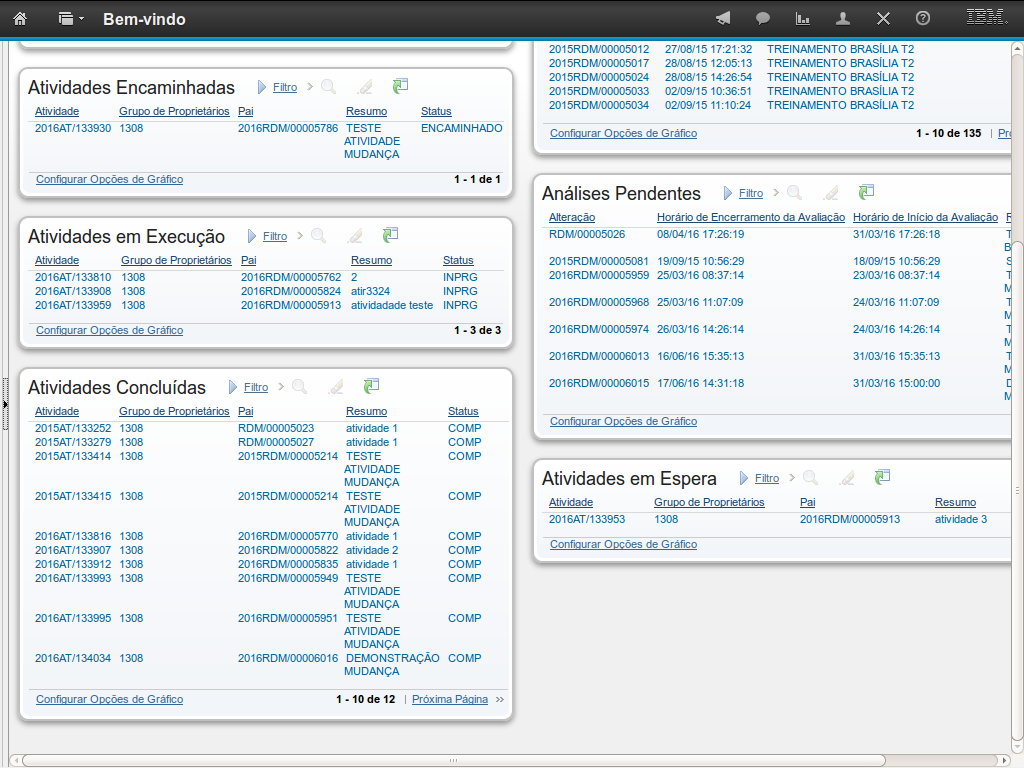
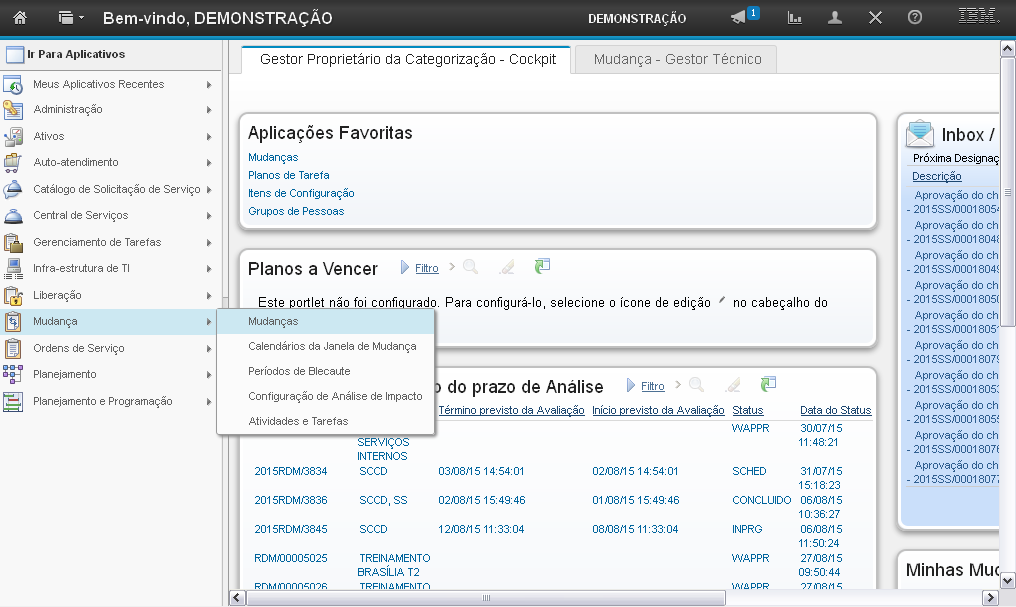
clique no item em destaque.
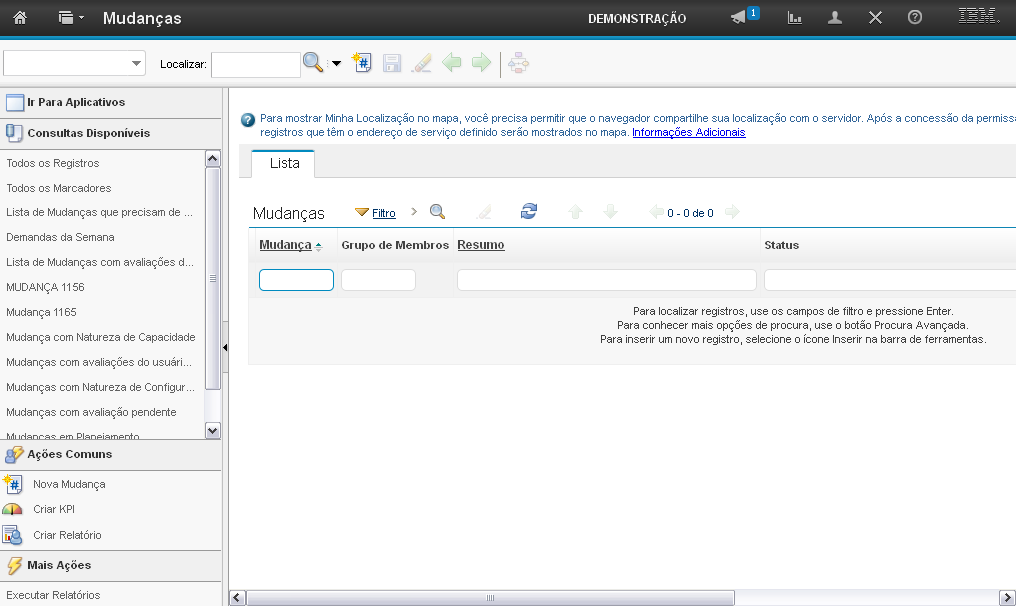
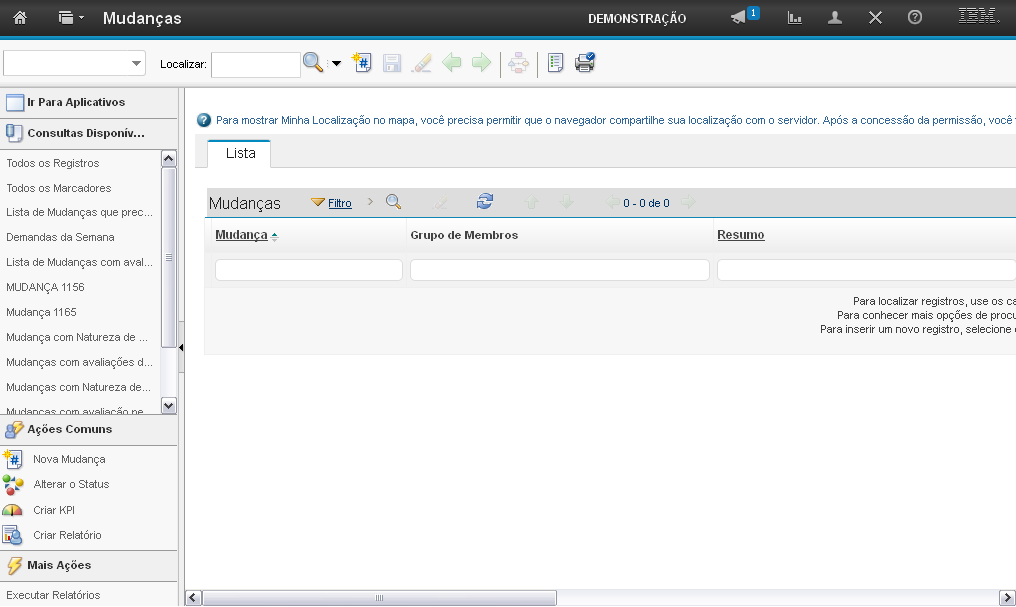
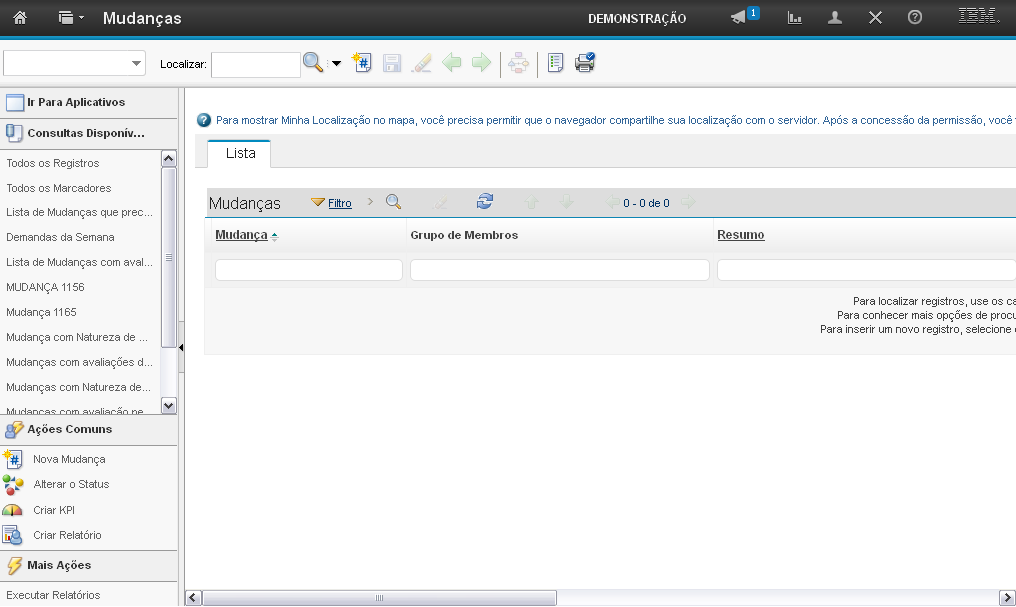
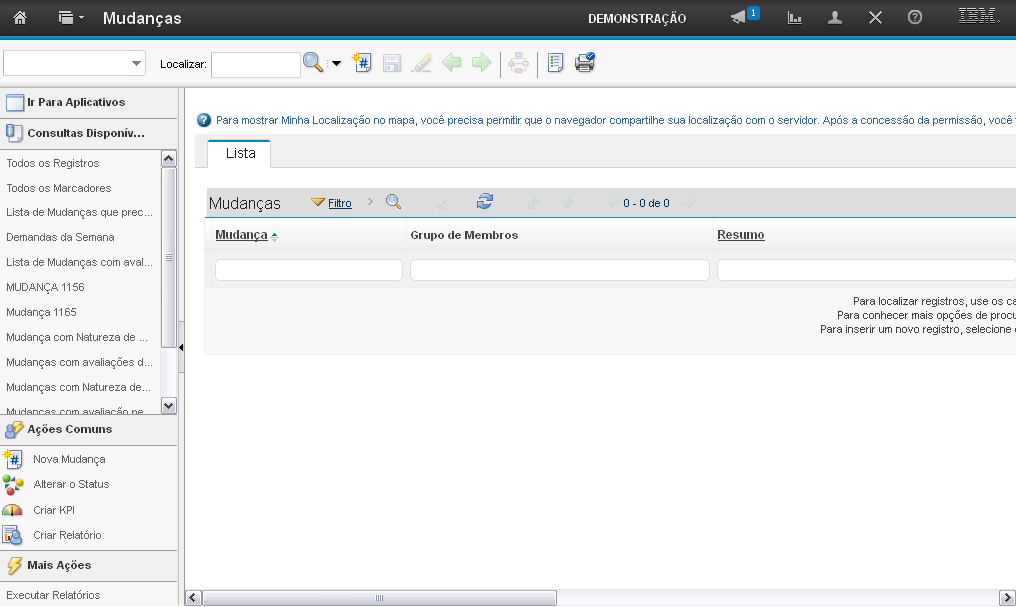
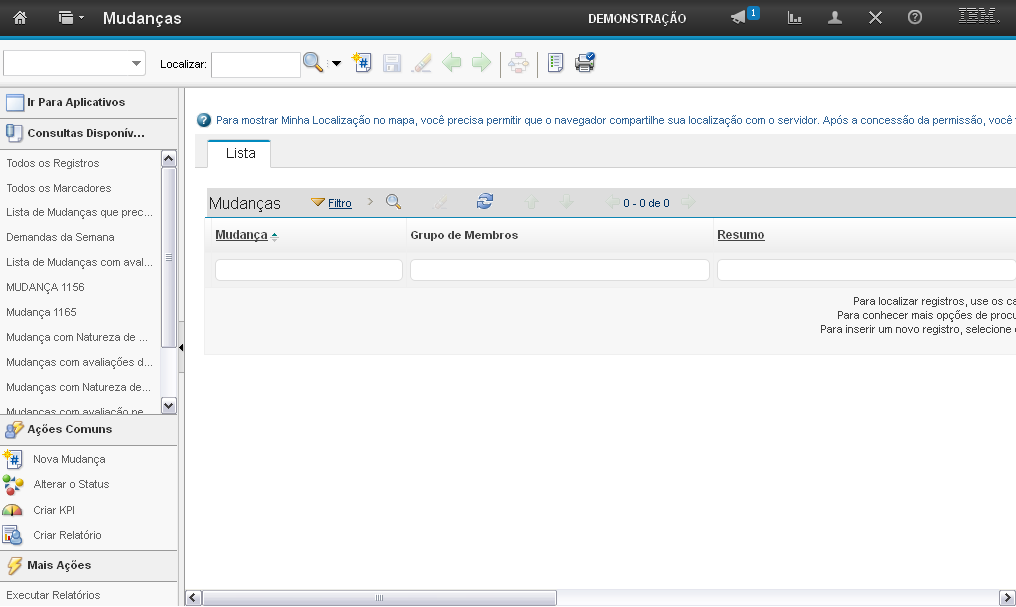
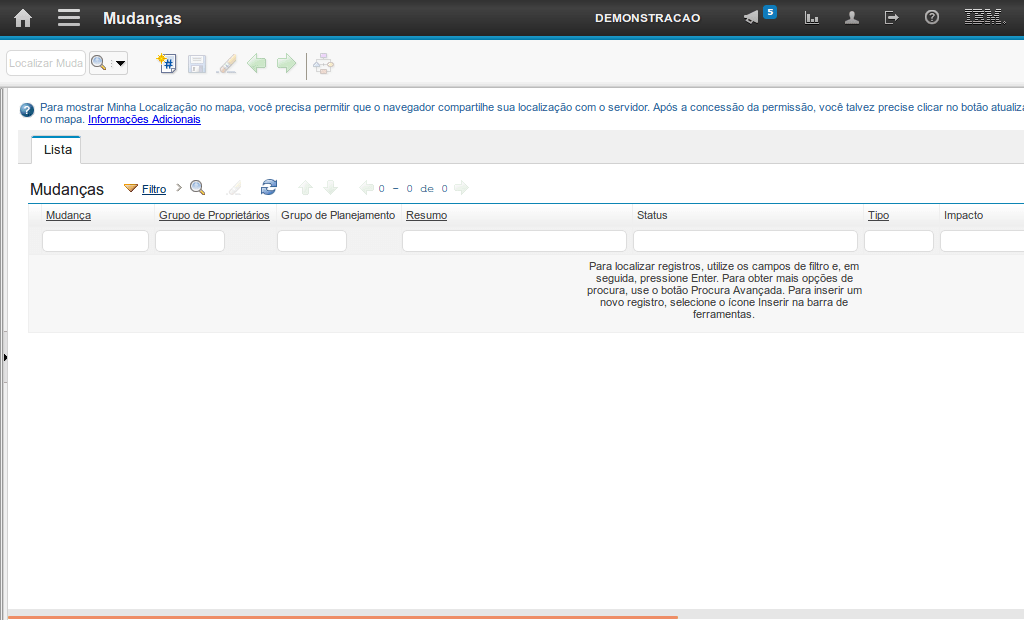
Caso opte por não realizar as pesquisas de maneira filtrada, basta pressionar a tecla "Enter" em seu teclado e todas as mudanças serão apresentadas.

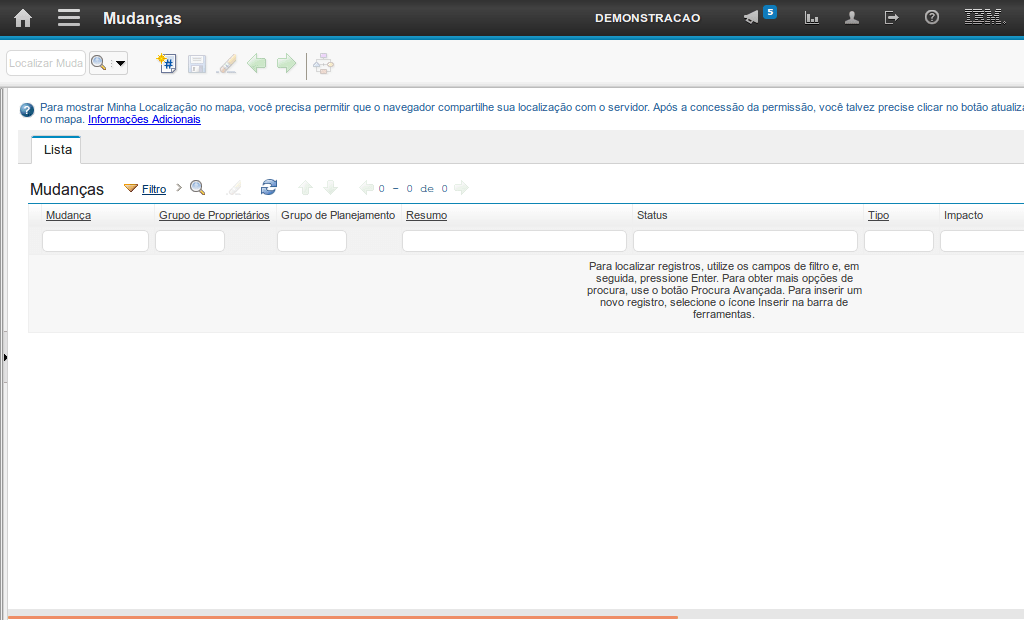
O campo "Grupo de Proprietários" apresenta e permite a busca pelo grupo de proprietários da mudança, ou seja, o grupo que realiza a análise da mudança e que está vinculado a classificação utilizada.
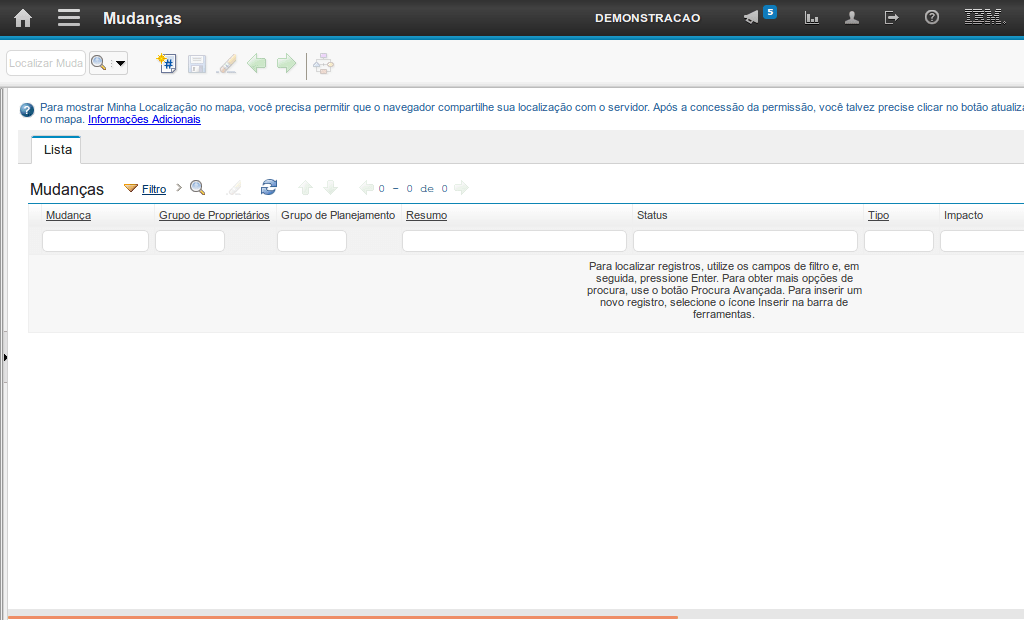
Para saber mais sobre este vínculo, verificar o tutorial "Matriz de Análise e Planejamento".